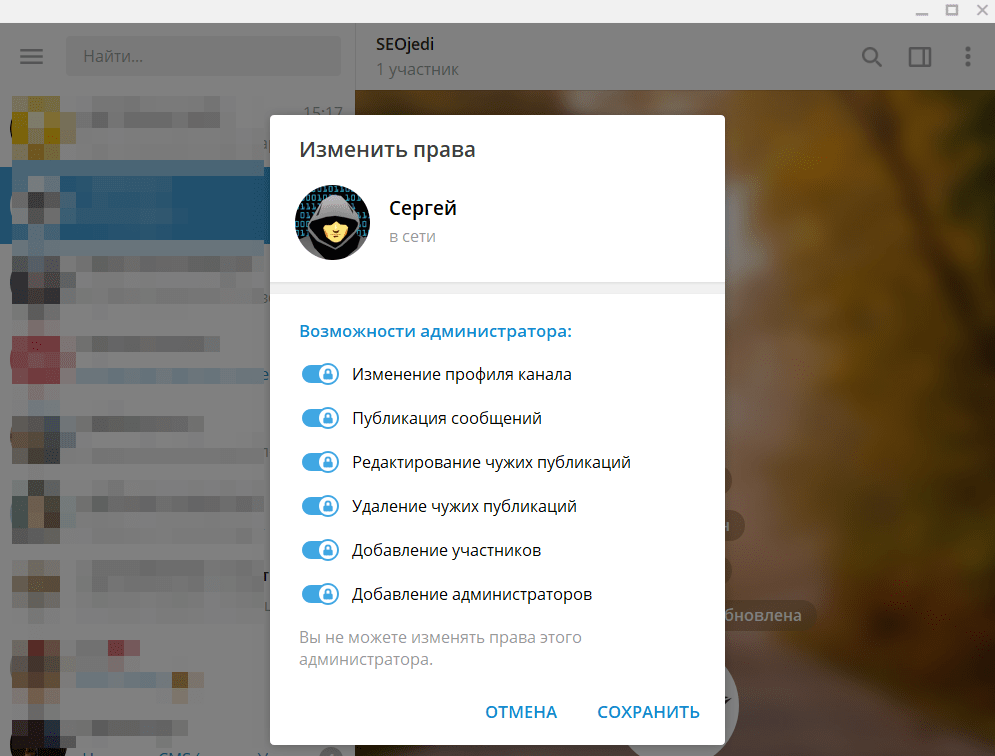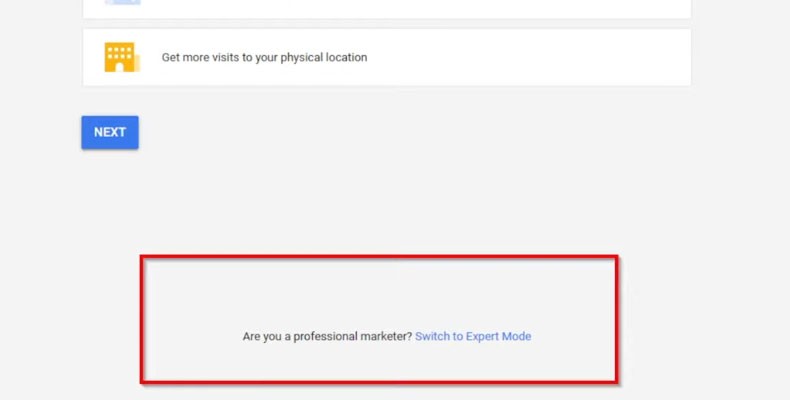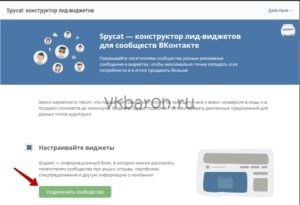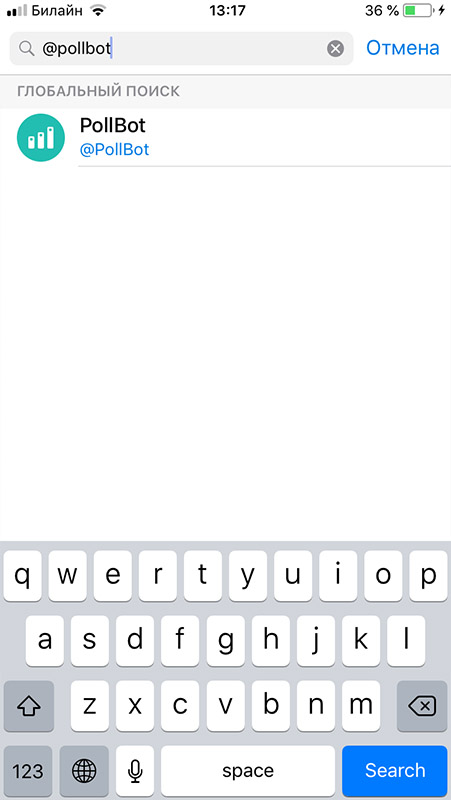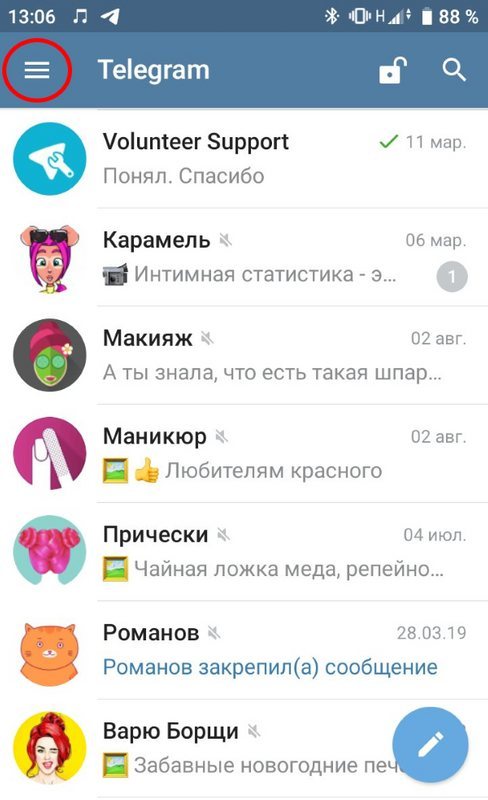Как создать группу в телеграмме практическое руководство
Содержание:
- Как открыть группу в Телеграмме на компьютере
- Как добавить участников в группу
- Возможные проблемы
- Как управлять группой в Телеграм
- Как создать чат в Телеграмм
- Как создать и настроить
- Что такое Телеграм-канал и для чего он нужен
- Бесплатные методы продвижения канала в телеграм
- Как рекламировать канал и мониторить статистику
- Создание Telegram канала: пошаговая инструкция
- Как вступить в группу в Телеграме
- Что такое супергруппа
- Оформление канала Telegram
- Как отыскать группу и вступить в неё?
- Сколько папок можно создать
- Как сейчас монетизируется Telegram?
- Создание собственного канала в Телеграм
- Что такое супергруппы
- Как создать группу
Как открыть группу в Телеграмме на компьютере
Процесс практически не отличается от создания группы на смартфоне.
1. Зайдите в основное меню Telegram Desktop.
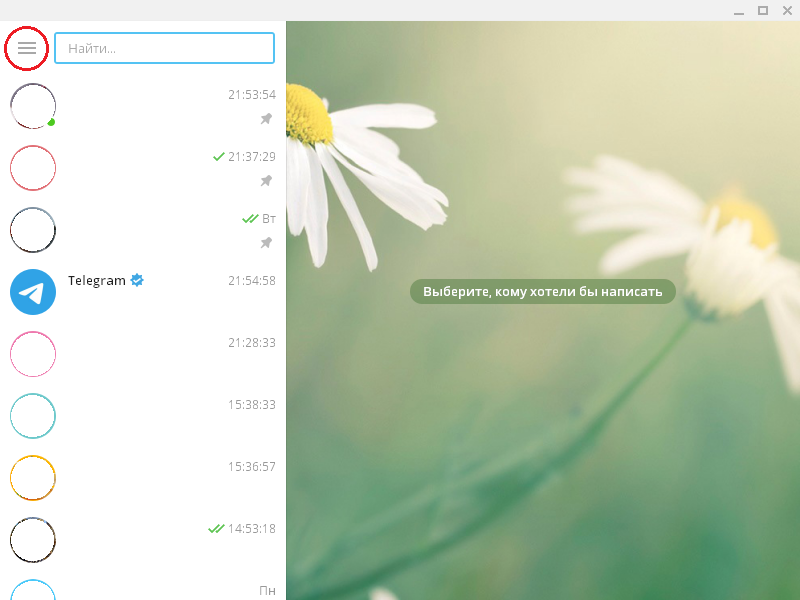
2. Щелкните по верхней кнопке «Создать группу».
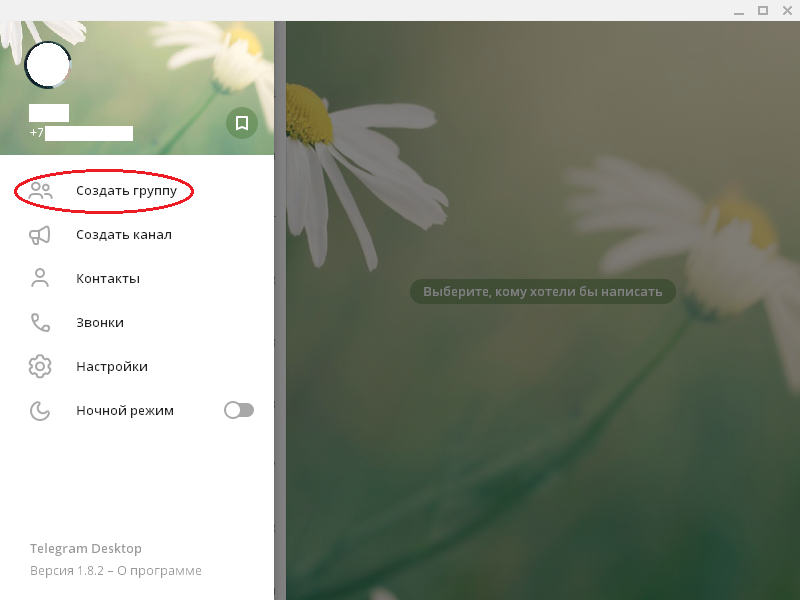
3. Введите название и загрузите аватарку. Нажмите «Далее».
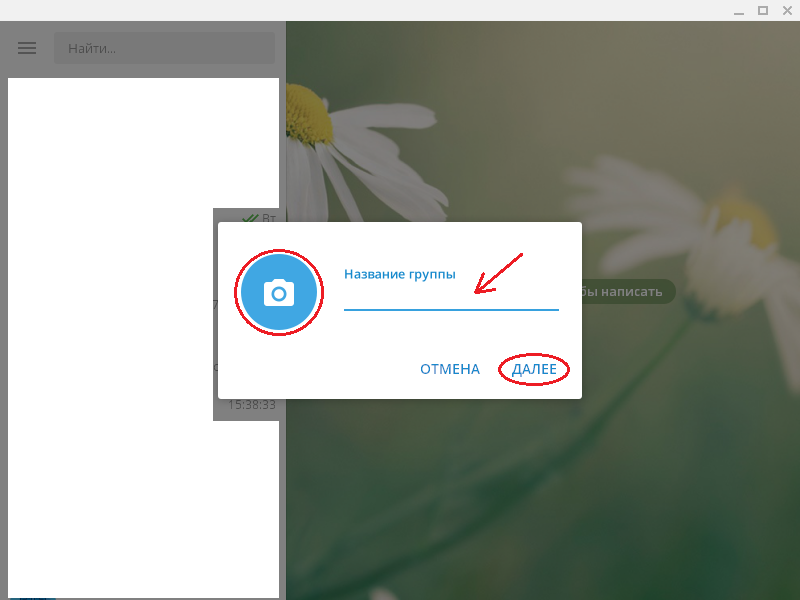
4. Добавьте участников из списка контактов и кликните «Создать».
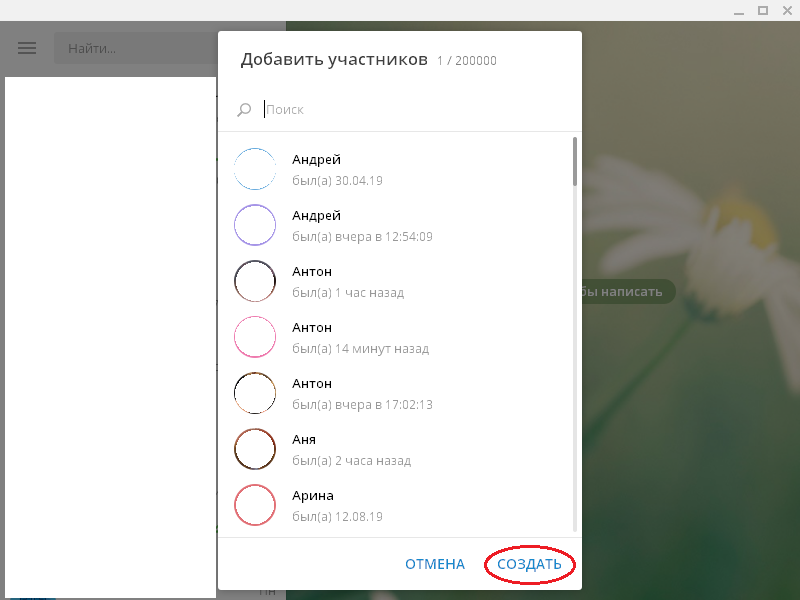
5. Для управления группой на компьютере используйте иконки в правом верхнем углу окна мессенджера.
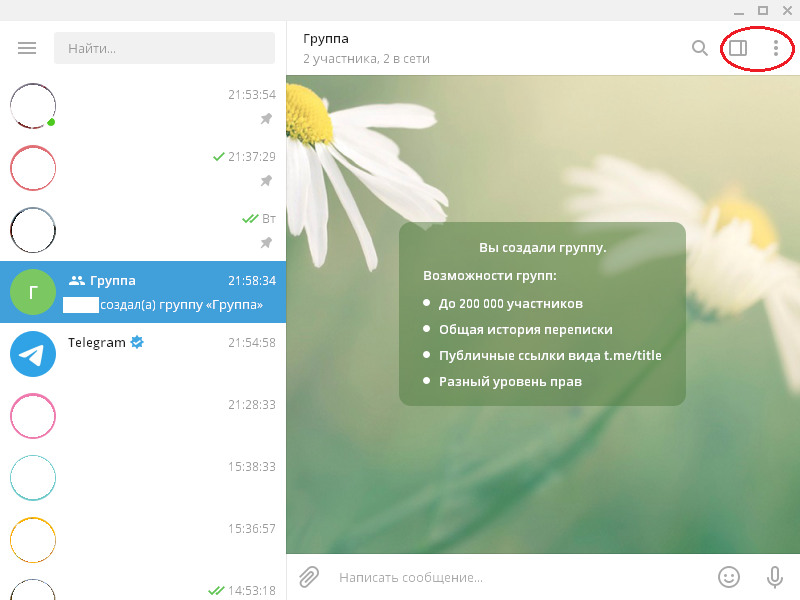
6. Щелкните по иконке справа от лупы: в окне мессенджера появится информация о группе.

7. Редактируйте список участников. Вы можете как добавить человека в группу (иконка с плюсом справа от числа участников), так и удалить члена. Для удаления наведите курсор на имя и нажмите на появившийся справа крестик.

8. Для редактирования группы нажмите на иконку с тремя вертикальными точками справа вверху и выберите пункт «Управление группой».
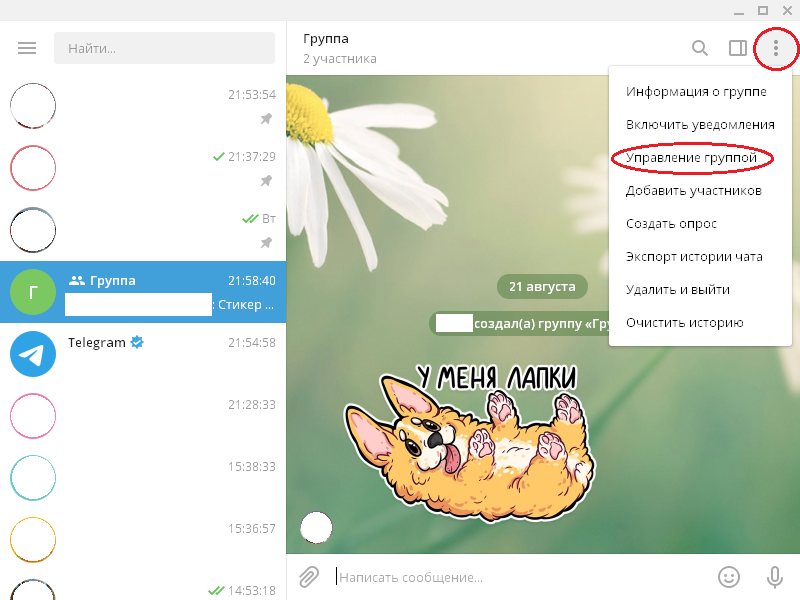
9. Задайте необходимые настройки. Нажмите «Сохранить».
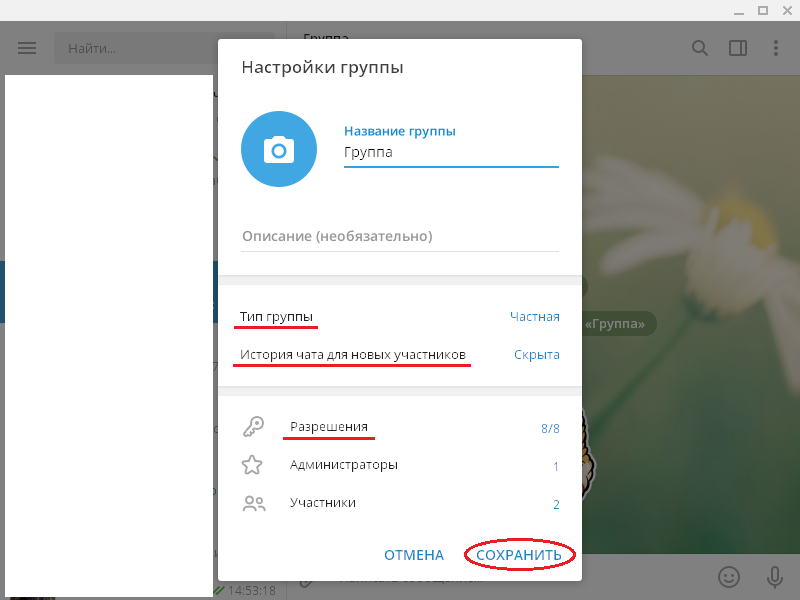
10. Сохраняйте историю переписки и файлы из чата на компьютер для обеспечения доступа в офлайн-режиме. Щелкните по разделу «Экспорт истории чата».
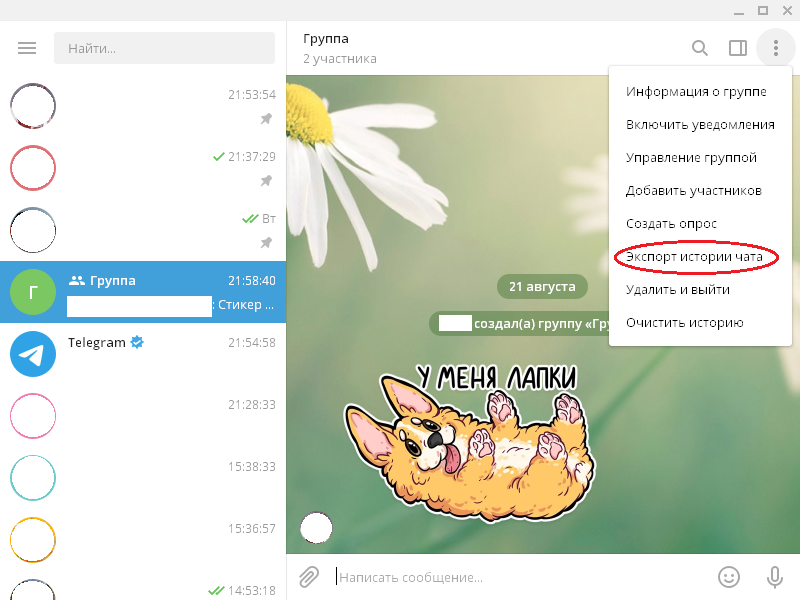
11. В появившемся окне установите нужные флажки, выберите период и назначьте папку для сохранения файлов.
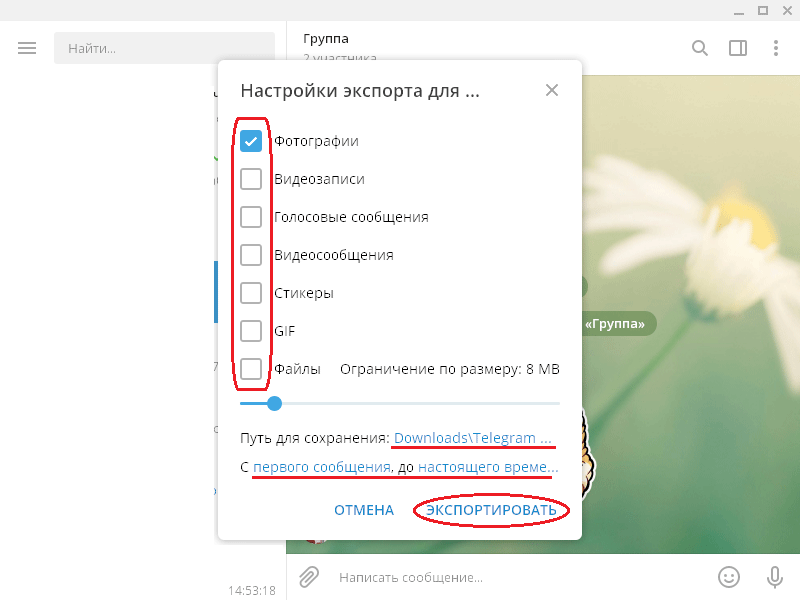
12. Нажмите «Экспортировать».
Как добавить участников в группу
Добавить человека в обычную или закрытую группу администратор может вручную или отправив специальную пригласительную ссылку. Алгоритм прост, необходимо в настройках найти пункт “Добавить участников”, затем выбрать их из списка контактов.
Так это выглядит на телефоне.
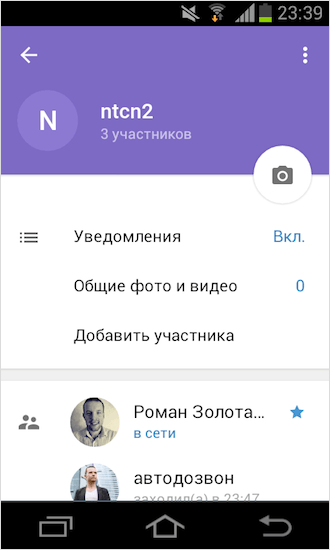
Так – на ПК.
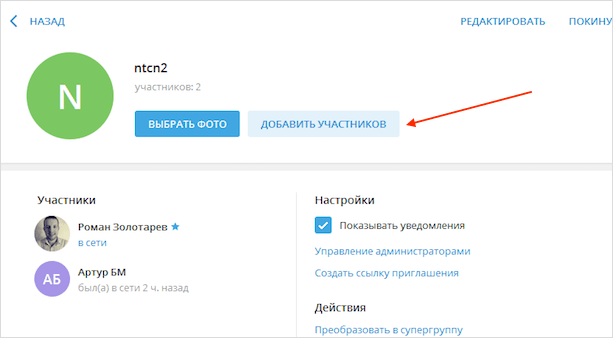
И вот так – в онлайн-версии.
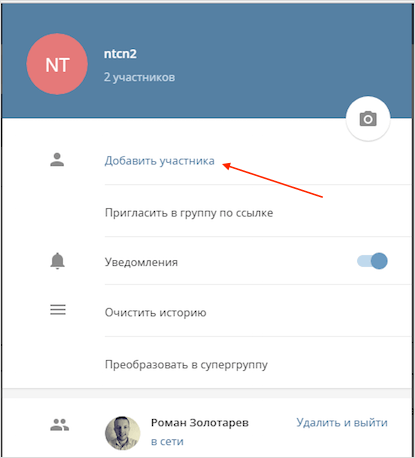
По пригласительной ссылке
Такую ссылку можно легко разместить в своём закрытом сообществе и люди самостоятельно будут добавляться в чат.
С телефона заходите в информацию о группе.
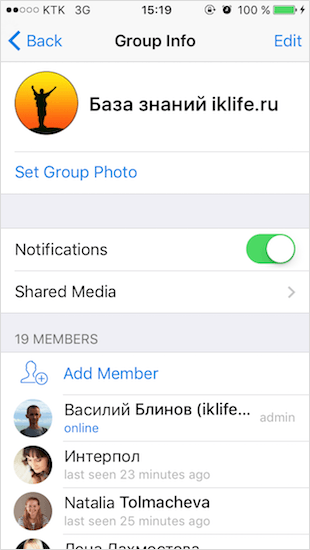
Нажимаете добавить участника – “Add Member”.
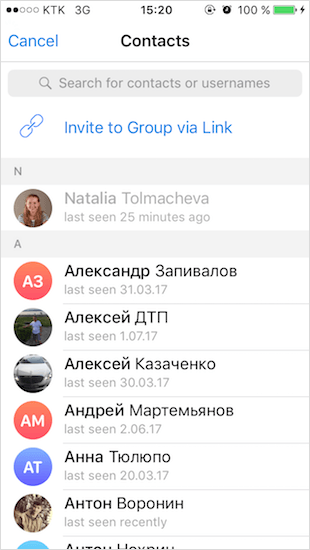
Нажимаете на “Пригласить в группу через ссылку” (Invite to Group via Link) и открывается окно с нужной ссылкой. Отправляете её будущему участнику.
На компьютере также заходите в информацию о группе. В русифицированной версии будет кнопка “Создать ссылку приглашения”. В английской – нужно будет нажать “Edit” и тогда только появится возможность создать пригласительную ссылку.
Возможные проблемы
Многие пользователи Телеграма создают собственное сообщество, стараются сделать его максимально интересным и познавательным. Правда, если никто из людей не читает опубликованные записи, не просматривает фотографии, видео, то само существование аккаунта становится бессмысленным. Обычно создатели контента приглашают к общению знакомых, друзей, родственников, чьи контакты высвечиваются в диалоговом окне. Это самый простой и безопасный способ расширить аудиторию.
Активная рассылка воспринимается любым сайтом как спам. Автоматически такое действие попадает в список нарушений. За рассылку можно даже попасть в бан. Лучше приглашениями не злоупотреблять. Модераторы могут заблокировать пользователя, активно приглашающего людей посетить свой контент.
Блокировка может быть временной или постоянной. Для того чтобы восстановиться, нужно будет связываться со службой технической поддержки и доказывать модератору свою невиновность.
Как управлять группой в Телеграм
Работа с группой не заканчивается на ее создании. После этого нужно потратить много сил на администрирование сообщества. Для этого необходимо знать, в чем же заключается процесс управления группой.
Я хочу рассказать вам всю последовательность на основе компьютерной версии приложения. На остальных устройствах последовательность аналогичная.
Для попадания в настройки нажимаем на три вертикальные точки в правом верхнем углу.
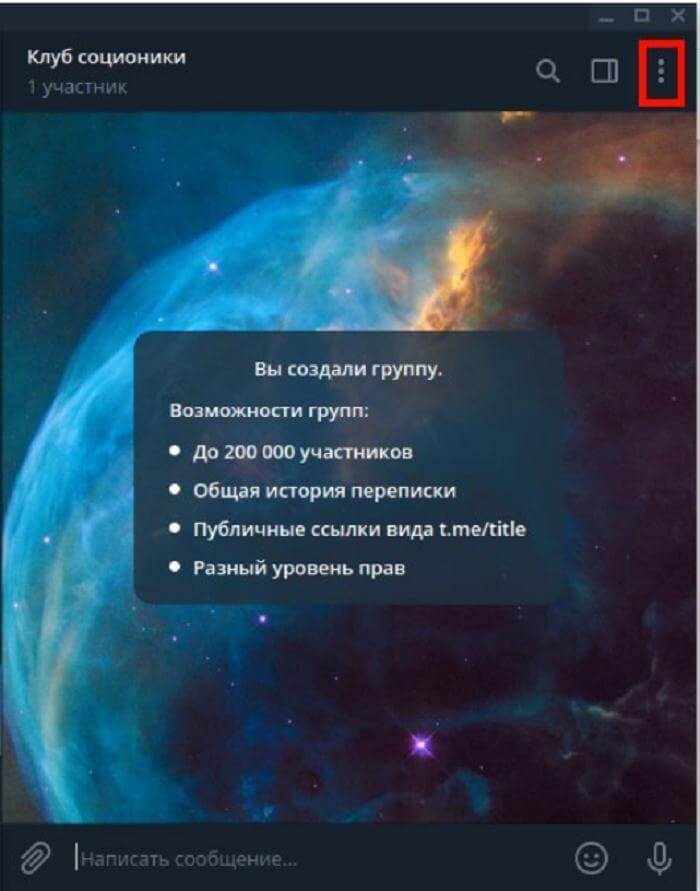
Это действие приведет к появлению выпадающего меню, где необходимо обнаружить строку «Управление группой».
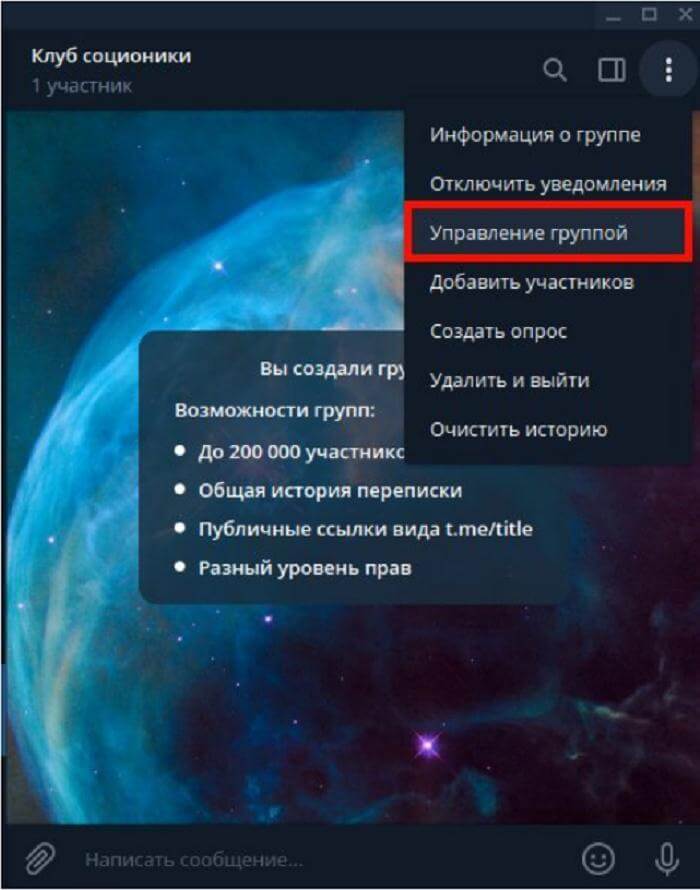
После совершенных выше действий откроется окно настроек, в котором можно выполнить следующее:
- Изменить описание, о чем будет преподноситься информация (настоятельно советую оформить его так, чтобы при прочтении было сразу понятно, о чем группа);
- Установить какой будет она частной или публичной;
- Настроить видимость чата для участников;
- Добавить участников и назначить администраторов.
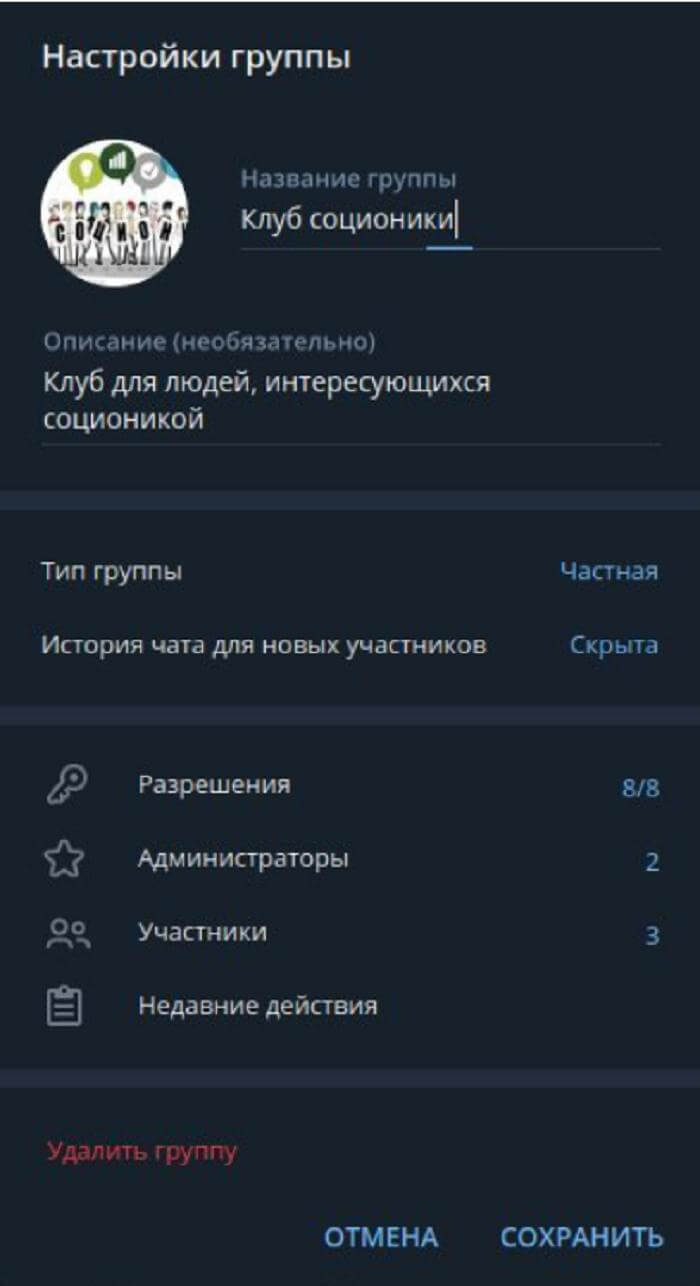
Как создать чат в Телеграмм
Чтобы создать группу на компьютере (Windows, Mac или Linux), нужно выполнить пару похожих действий:
1. Открываем программу Telegram на ПК, на главной странице
«New Group»
2. Пишем название группы и нажимаем на кнопку «Next».
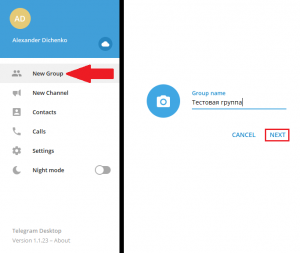
3. Выбираем участников беседы и создаём группу «Create».
Группа создана. Можете начать общение. Настройки беседы можно найти, нажав на название группы сверху в диалоге.
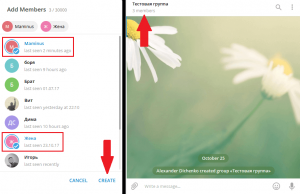
Здесь можно изменить различные настройки группы.
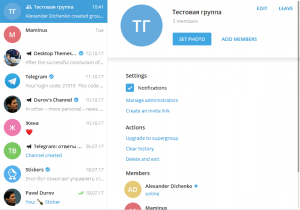
- Set photo — установить фото группы;
- Add members — добавить новых участников;
- Edit — изменить название группы;
- Leave — покинуть группу;
- Upgrade to supergroup — превратить в супергруппу (подробнее выше);
- Clear history — очистить историю сообщений;
- Delete and exit — удалить группу и покинуть её;
- Чтобы удалить участника группу, нужно навести на него курсор мыши и нажать на появившуюся кнопку «Remove»;
Как создать и настроить
Первый шаг в общении – это создание переписки в мессенджере.
На телефоне
Сначала разберемся, как создать секретный чат в Телеграмме на телефоне – инструкции можно использовать на смартфонах под управлением ОС Андроид и на Айфонах. Приступим?
- Войдите в мессенджер Телеграмм;
- Перейдите к разделу с чатами;
- Нажмите на значок создания новой беседы;
- Выберите в списке иконку «Создать секретный чат»;
- Найдите собеседника в списке контактов и кликните по его имени;
На экране отобразится уведомление об успешном создании шифрованной переписки.
Теперь настроим созданную беседу – есть несколько опций, доступных пользователю:
- Кликните по значку таймера в строке для ввода текста;
- Выберите нужное время для своевременного удаления данных;
- Кликните на название беседы, затем щелкайте по кнопке «Изменить»;
- В разделе «Уведомления» выберите вариант «Включить» или «Отключить»;
- Найдите кнопку «Ключ шифрования» – на экран будет выведено уникальное изображение и код;
- Сравните данные с картинкой и кодом собеседника. Если они совпадают – все в порядке, беспокоиться не о чем.
Разумеется, вы можете пользоваться стандартными возможностями мессенджера:
- Записывайте голосовые и видеосообщения;
- Прикрепляйте файлы, аудиозаписи, фотографии и геометки;
- Отправляйте стикеры и смайлики;
- Звоните и разговаривайте с помощью встроенной связи.
На компьютере
Разобрались с мобильным приложением – пора поговорить о том, можно ли создать секретный чат в Телеграмме на компьютере!
- Отсутствие возможности создания шифрованных бесед связано с незащищенностью компьютера;
- Если злоумышленник получит доступ к ПК или ноутбуку, сможет открыть любую переписку, так как она хранится на устройстве;
- Эта опция используется только на телефонах, так как они постоянно перемещаются вместе с владельцем и защищаются отпечатком пальца, кодом-паролем или сканированием лица.
Пусть вы не сможете открыть секретный чат в Telegram на компьютере, воспользуйтесь мобильным приложением для Айфона или Андроида. Мы научились создавать и настраивать беседы – переходим к дальнейшим действиям?
Что такое Телеграм-канал и для чего он нужен
Telegram-канал — это своего рода чат, который позволяет отправлять сообщения всем подписчикам канала. Это что-то среднее между лентой новостей и личным блогом. Главная особенность в том, что по умолчанию, публикации в Telegram-канале нельзя оценить и прокомментировать.
В отличие от группы ВКонтакте или страницы в Инстаграм, где господствует «умная лента», а сммщики устраивают танцы с бубнами вокруг их алгоритмов, в Telegram человек сам контролирует поток входящих сообщений. Если он подписан на ваш канал, он обязательно получит от него все сообщения. Проще говоря, преимущество Телеграм-канала перед соцсетями в том, что не нужно бороться за охват и вовлечённость.
В чём разница между каналом и группой
Кроме каналов, в Телеграм есть группы — между ними 2 ключевых отличия:
- В группе размещать сообщения могут все желающие. На канале только администратор.
- В групповом чате ограничено количество участников (до 200 тысяч). У канала ограничений по количеству подписчиков нет.
Перевести канал в группу, или группу сделать каналом после создания нельзя. Каналы и группы могут быть публичными (открытыми) и приватными (закрытыми). В приватные можно попасть только по приглашению, в публичные может вступить любой желающий.
Зачем создавать Telegram-канал?
Отвечая на этот вопрос, нужно оценивать канал с точки зрения создателя (что вы получите), и подписчика — зачем ему на него подписываться.
Цели создания канала:
- ведение личного или корпоративного блога;
- создание паблика или тематического канала, с последующей монетизацией;
- информирование подписчиков и дополнительный трафик на сайт;
- продажи;
- оповещение клиентов, подписчиков о поступлении новых товарах, акциях, скидках;
- закрытый (VIP) канал, доступ к которому открывается за деньги.
В нашем случае, Телеграм-канал — это дополнительный канал трафика и способ оповещения подписчиков о новых статьях на сайте.
Статья в тему: 10 лучших конструкторов чат-ботов
Бесплатные методы продвижения канала в телеграм
Любое продвижение можно разделить на бесплатное и то, которое требует финансовых вложений. В первую очередь рассмотрим бесплатные методы.
Привлечение подписчиков из других социальных сетей
Если у вас нет большого числа подписчиков в другой социальной сети, это не значит, что вам это не поможет. Лучшие подписчики — это ваши непосредственные знакомые и друзья. Предложите всем ваш канал, возможно многим из них он будет полезен, а кто-то впишется ради любопытства, чтобы понаблюдать за вами. Так вы соберете свою первую аудиторию и сможете искать каналы для взаимопиара.
Взаимопиар и массовая взаиморекомендация
Самый эффективный и простой способ бесплатного набора подписчиков на канал в телеграм. Вам нужно найти один или группу каналов со схожей или смежной аудиторией и договориться о взаиморекламе.
В первом случае все достаточно просто и примитивно. Находите интересующий вас канал с приблизительно такой же аудиторией, как и у вас и предлагаете ему взаимную рекомендацию. Он рекомендует вас, а вы его.
Во втором случае все немного сложнее, но круче. Вы объединяетесь в группу из 5-10 каналов, создаете в одном сообщении список с описанием каждого канала и ссылкой на него, и все участники взаимной рекомендации выкладывают данный пост, удаляя из списка свой канал. Вы можете представить это как пост-рекомендацию полезных каналов и все будет смотреться достаточно естественно и непринужденно, а подписчики смогут выбрать интересующий их канал и подписаться на него.
Не забывайте, что частые рекомендации на вашем канале выставляют вас не в лучшем свете. Если вы часто постите контент на свою страницу, то взаиморекомендации можно проводить раз в неделю. Если контент в вашем канале появляется редко, то рекламировать другие каналы рекомендуется не чаще чем раз в месяц.
Найти каналы для взаимопиара и взаиморекомендаций, вы сможете на различных биржах, группах для взаимопиара в телеграм в Vk или самом телеграме. Просто воспользуйтесь поиском.
Не все пользователи телеграм знают, что в мессенджере есть возможность копировать ссылку на любой пост. Эту ссылку вы можете использовать, чтобы поделиться публикацией вне телеграма.
Привлечь дополнительный трафик можно с различных форумов и вопросников вроде Ответы@Mail.Ru. Для этого вам понадобится пост про часто возникающую проблему в вашей сфере. Например, если вы занимаетесь виноградарством и производите вино, то можете написать инструкцию о том, как делать вино в домашних условиях. Убедиться в востребованности запроса можно с помощью сервиса Яндекс Вордстат.
После того, как пост написан, поищите в Яндекст запрос “как делать вино в домашних условиях ответы майл”. Вы увидите список подобных вопросов. Авторизовываетесь на Mail и ходите по данным вопросам, оставляя везде комментарии вроде: “Я тоже долго мучался, пока не наткнулся вот на этого мужчину в телеграм, который все разложил по полочкам. Вино получилось отменным. Рекомендую!”. Ну и в конце сообщения ставите ссылку на ваш пост о том, как сделать вино в домашних условиях. Многие из тех, то будет искать ответ на этот вопрос на Ответы@Mail.Ru, увидят ваше сообщение и воспользуются вашей ссылкой. Таким образом вы привлечете на свой канал дополнительный трафик.
То же самое можно делать не только с Ответы@Mail.Ru. Вы можете находить форумы по виноградарству или те, где обсуждается ваша тема, регистрироваться на них и отвечать на создаваемые вопросы по вашей теме, ссылкой на посты в вашем канале телеграм.
Размещение ссылки на канал на своем сайте
Свои первые 500 подписчиков я привлек с помощью своего сайта. Я просто разместил кнопку со ссылкой на мой канал и читатели моего сайта, которые посчитали мой контент интересным, подписались на мой канал, чтобы не терять меня из виду.
Чат для вашего канала
Хорошим способом пополнения канала новыми подписчиками, является создание живого чата по вашей тематике. Люди любят общаться, а не только читать и получать информацию. Если чат действительно окажется интересным и соберет большое количество единомышленников, то он будет пополняться за счет рекомендаций участников чата своим знакомым. Таким образом чат может расти сам по себе, а вы в свою очередь можете рекламировать в нем свой аккаунт. Не забудьте добавить ссылку на чат в описании своего канала и наоборот.
Как рекламировать канал и мониторить статистику
Чтобы набрать подписчиков, придется вкладывать деньги. Есть биржи рекламы в Telegram: подберите каналы, интересные для вашей ЦА и размещайте промо-посты.
Действует и взаимопиар: его обычно запускают между каналами с приблизительно равным количеством подписчиков.
Добейтесь упоминания в СМИ. Хороший вариант для публикации — статья на тему «Подборка интересных каналов о…». Свой в подборку нужно включить первым или последним: для лучшей запоминаемости.
Статистика в Telegram
Для получения аналитических данных используйте @ChannelAnalyticsBot или информацию некоммерческого ресурса Tgstat.ru. Также есть сервис Telemetr. Какие данные вам нужны:
- количество подписчиков;
- охват каждого поста;
- количество просмотров за день;
- количество репостов;
- упоминания.
Упомянутые сервисы дают достаточно данных для расчета эффективности продвижения канала и конверсии (если он используется для коммерческих целей).
Создание Telegram канала: пошаговая инструкция
Каналы в Телеграме бывают двух видов:
- Приватный. Характеризуется лимитированным доступом. Недоступен при поиске. Для вступления подписчику нужно получить ссылку от владельца (администратора). Удобное решение для создания внутрикорпоративных сообществ для информирования сотрудников. В личных целях его можно применять, чтобы писать заметки, шпаргалки. При необходимости приватный канал можно сделать общедоступным.
- Публичный. Доступ к нему есть у всех желающих. Просматривать записи могут даже те пользователи, которые еще не стали подписчиками. Публичный канал доступен в поиске и имеет собственный короткий адрес (ссылку).
И несколько правил, которые важно учесть перед созданием:
- длина логина — 5-32 символа;
- длина названия и bio (описания) — 255 символов;
- предельное количество публичных каналов на один аккаунт — 10;
- количество подписчиков — без ограничений;
- количество подписчиков, видимое владельцу — 200;
- можно привлечь администраторов — до 50;
- можно подключить ботов — до 20;
- право на редактирование контента — до 2-х суток с момента публикации;
- удаление канала с количеством подписчиков от 1 тыс. — только через техподдержку мессенджера.
Как создать канал в Телеграм
Создать канал в Телеграмме можно через десктопное приложение, программы для Android и iOS:
- десктоп: нажать в левом углу вверху экрана на три черточки, и в открывшемся меню выбрать «Создать канал»;
- Android: открыть список чатов, нажать на три черточки и выбрать «Новый канал»;
- iOS: во вкладке «Чаты» нажать на иконку нового сообщения в правом углу вверху и выбрать «Новый канал».
В статье рассмотрим создание и настройку Telegram-канала на десктопном приложении. Итак, вызываем меню:

- Выбираем «Создать канал».

2. В открывшемся диалоговом окне нужно ввести название и краткое описание. Не забывайте о лимитах, упомянутых выше. После нажимаем «Создать».

3. Следующее диалоговое окно — выбор типа канала. Если выбираете публичный, система предложит сформировать ссылку. Вводите варианты названия латиницей. Если ссылка не занята — возникнет соответствующая подсказка.

4. На следующем этапе система предложит добавить участников в новый канал из тех, что находятся в ваших контактах. Автору дано право «самовольно» подписать на него до 200 участников из собственных контактов. Можете выбрать отдельных, всех вместе или нажать «Пропустить».

5. На этом все: канал создан, о чем и уведомит мессенджер. Теперь можно переходить к оформлению и настройкам.

Как вступить в группу в Телеграме
Прежде всего, необходимо выбрать тему для общения и найти сообщество, которое публикует в Telegram интересующую пользователя информацию. Для поиска записей существует пустая строка вверху мессенджера. В ней можно написать любое слово. Например, «кошки», «рецепты», «новости», «работа». После введения интересующей темы в строку поиска в главном окне пользователя появится несколько каналов, на которые можно подписаться.
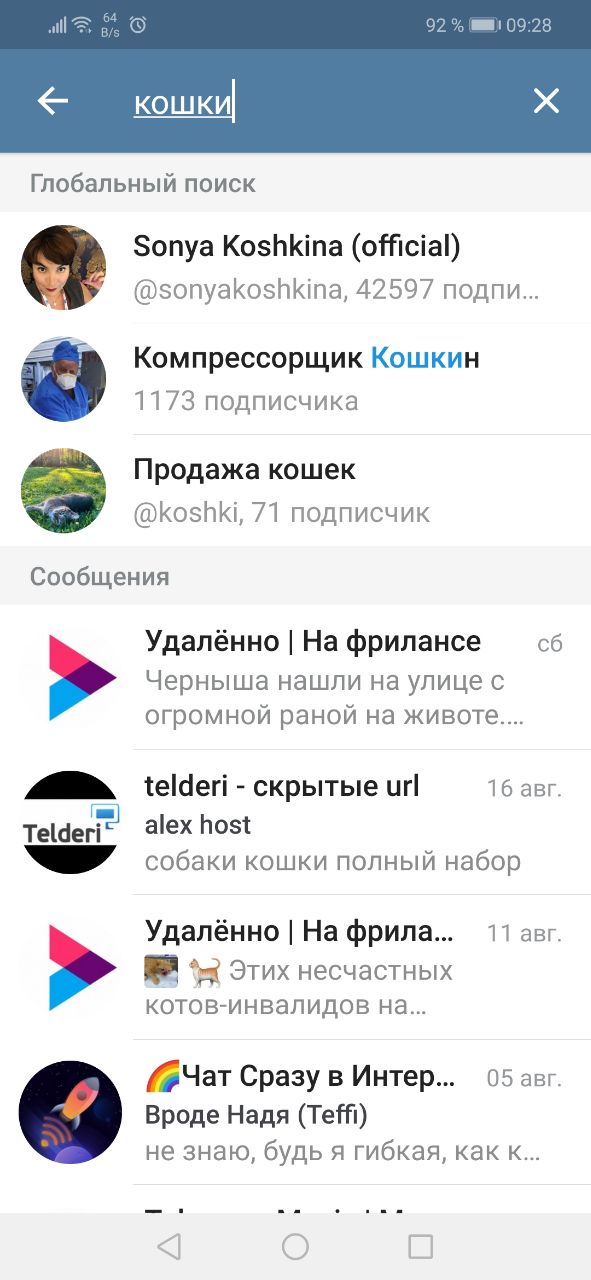
В публичную беседу
Как присоединиться к открытому сообществу:
войти в Telegram;
написать в строке поиска интересующую тему;

выбрать из предложенных вариантов понравившийся канал;
присоединиться или подписаться, используя функции мессенджера.
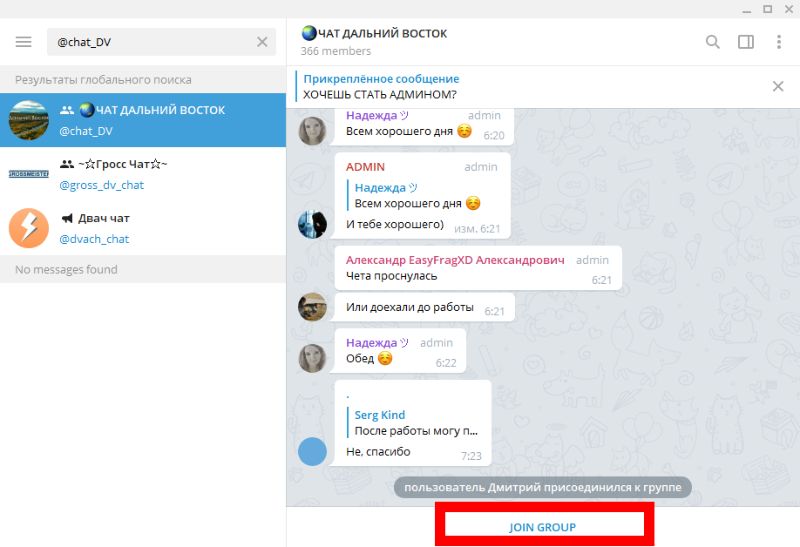
Для того чтобы вступить в сообщество или стать подписчиком какого-то канала, нужно вначале открыть информационное табло. Для этого нужно кликнуть на изображение трех точек вверху приложения или на название. Должно открыться небольшое окошко со списком действий или сведений. В нем необходимо отыскать слово «Подписаться» или «Присоединиться».
В приватный чат
Подобного рода беседы не отображаются в поисковике. Вступить в приватный чат можно только по приглашению. Пригласить нового пользователя к диалогу имеет право администратор закрытой группы. В качестве пригласительного абоненту высылается ссылка, активная в Telegram. С ее помощью можно зайти в непубличный чат с телефона или компьютера.
Что такое супергруппа

Если ваша группа в телеграмм добилась успеха, то есть, к вашему сообществу присоединилось более 1000 человек, это максимальный размер для обычного сообщества, задумайтесь, чтобы изменить его на супергруппу. Супергруппа по размеру значительно превышает размер пользователей, которые могут вступить в нее. В нее можно добавить от 1000 до 5000 пользователей, что очень расширяет круг общения.
Также в ней можно удалять сообщения и файлы. Сообщения удаляются не только из переписки, которую видите лично вы, но и из общего чата. То есть, если вы случайно отправили не тот файл, можно сразу же после отправления удалить его и никто из членов не увидит вашу секретную информацию.
Групповой чат в других мессенджерах неприятен тем, что пользователей много, писать в чат они могут целый день и беседы вести неинтересные для вас лично. Здесь телеграмм комфортен для пользователей, звуковые оповещения отключены, программа оповещает вас о сообщении только если другой член указал ваше имя.
Подробнее об отправке файлов мы написали в статье — «отправка файлов с telegram messenger«.
Как сделать супергруппу
Как вы уже поняли, для этого нужно иметь группу, с количеством вступивших в нее человек более 1000, после этого у вас появляется возможность преобразования обычной группы в супергруппу.
Делается это так:
- В меню вы заметите опцию «преобразовать в супергруппу».
- Участникам диалога станет удобнее общаться, ведь в супергруппе есть преимущества, позволяющие общаться с большим удобством, чем в обычной группе.
Оформление канала Telegram
Прирост подписчиков, конверсия и другие показатели зависят не только от контента и методов продвижения. Внешний вид тоже имеет значение. Пользователь первоочередно видит картинку канала. Заинтересовавшись, человек переходит и читает описание, а также просматривает несколько сообщений.
Главные элементы оформления Телеграм канала — название, описание и аватар (лого, иконка). Начнем с описания. Оно должно быть:
- лаконичным;
- ясным;
- максимально раскрывающим суть.
Предельное количество символов, как уже говорилось, — 255. Но лучше уложиться в 200, чтобы био легко можно было прочитать «беглым взглядом». В описании нужно рассказать, о чем канал и дать данные для обратной связи (например, название бота. ссылку на прайс-лист и контакты для заказа рекламы).
- Чтобы просмотреть описание, нажмите на меню (три точки справа вверху) и далее — «Описание канала».
Название канала в Telegram нужно написать на языке целевой аудитории. Лучше уложиться в 1-3 слова и указать в названии тематику. Если планируете наращивать аудиторию, которая ищет каналы в поиске Телеграма, добавьте в название ключевые слова.
2. Написать или изменить название и описание можно, нажав меню (три точки) и далее «Управление каналом».
Лого — «лицо» канала. Являясь визуальной составляющей, аватар будет вызывать необходимые ассоциации у пользователей. В Телеграм все аватарки — круглые. Круг формируется автоматически: пользователю нужно загружать квадратную картинку размером 300х300 пикселей. Изображение должно быть лаконичным, а основные элементы нужно расположить по центру.
Три способа создания лого для Телеграм-канала:
- Найти подходящую картинку в фотобанке или на стоковом веб сайте. Плюсы: огромный выбор, удобный поиск по темам. Минусы: никто не гарантирует уникальность.
- Заказать лого у дизайнера. Плюсы: уникальный результат, соответствующий теме. Минусы: это дорого.
- Пользоваться онлайн генератором логотипов — например, сервисом Logaster. Введите название канала, и выберите тему: сервис предложит много вариантов лого.
3. Чтобы загрузить логотип, нажмите на уже знакомую комбинацию: три точки и «Управление каналом». В открывшемся окне нажмите на изображение фотокамеры в кружке.
4. Откроется стандартное окно проводника: перейдите к папке, где хранится ваша картинка и выберите ее. В диалоговом окне вы сможете вручную настроить область просмотра лого.
5. Нажимайте «Сохранить» — и у канала уже есть аватар.
Как отыскать группу и вступить в неё?
Найти интересующую вас группу в telegram несложно. Трудности могут возникнуть лишь в том случае, если вы только начали «юзать» приложение. Поэтому, чтобы облегчить жизнь начинающим пользователям, мы подробно расскажем обо всём этом:
- Для начала находим группу. Сделать это лучше всего по её названию. Так что жмём на поиск. Вводим имя группы. Например, «@WorldOfTravel».
- Как быть, если вы не знаете, как называется группа? Тогда посмотрите в интернете. В сети вы легко найдёте наименования самых популярных и полезных групп в телеграмме.
- Как только нашли группу, тапните на неё.
- Далее в открывшемся окне нажмите на кнопку «Присоединиться». Обычно она расположена в самом низу.
Однако как быть, если нужно вступить в приватную группу? Присоединиться к закрытой беседе можно лишь двумя способами:
- Пройдя по специальной пригласительной ссылке.
- Если администратор группы сам добавит вас после заявки на вступление.
Как же понять, что вас приняли в закрытую группу? Придёт специальное уведомление. Также вам откроется окно беседы и появится возможность писать здесь сообщения.
Сколько папок можно создать
На данный момент разработчики установили ограничение в 10 папок. Видимо они посчитали, что этого достаточно для разбивки контактов и популярных каналов на категории. Рекомендуем разделить контакты и каналы примерно следующим образом:
Для начала разбейте контакты с людьми на:
- Друзья;
- Коллеги;
- Работа.
Все блоги и группы на:
- Новости;
- Блоги;
- Интересное;
- Развлечения;
- Остальное.
Как видите, 10 допустимых папок вполне достаточно. При такой модели разделения у вас в запасе останется ещё 2 свободных слота, распределите их по собственному усмотрению. На данный момент разработчики не видят необходимости в расширении количества доступных папок, возможно, в будущем ситуация изменится.
Как сейчас монетизируется Telegram?
Пока Telegram сравнительно молод, создатели каналов только-только начинают «прощупывать» схемы монетизации. Вот наиболее популярные модели:
Каналы покупают рекламу друг у друга. На сегодняшний день это основная модель монетизации для подавляющей части существующих каналов. Telegram растёт, каждый месяц появляется примерно по 700 000 пользователей, каналы просто масштабируются: один канал купил рекламный пост у второго, второй у третьего, третий у четвёртого и так далее. Администраторы каналов только вкладывают в них деньги, но никакой отдачи от рекламодателей в этой схеме нет — то, что вы получили с рекламы чужого канала, будет потрачено на рекламу вашего канала.Если в канале около 5К пользователей, то средняя цена размещения рекламного поста в нём будет составлять где-то 2,5К рублей. Если сравнить это с соцсетями, то цифра окажется немыслимой: Вконтакте за те же деньги можно купить рекламу в паблике с парой сотен тысяч подписчиков. В Telegram же публика более живая и вовлеченная, поэтому цены значительно выше.
Рекламодатели покупают рекламу в каналах. Рекламодатель приходит к создателю канала с предложением: у нас есть продукт N, давайте вы пропиарите его в своём канале, вот ссылки на него, вот описание, вот деньги. Это популярная история для других площадок, но Telegram ещё недостаточно развит для такой схемы: здесь она работает только для хорошо раскрученных каналов и крупных блогеров, известных личностей, которых пока в Telegram очень мало.
Монетизация по модели CPA (через партнёрскую сеть). Принцип заработка в партнёрских сетях мы уже описывали в статье «Партнёрские сети для начинающих: из чего они состоят и как на них заработать». Грубо говоря, CPA – это модель Cost per Action, когда рекламодатель платит за определенные действия пользователей, которых вы приводите на его сайт. Например, если вы привели на сайт человека, который сделал на нём покупку, то вы получаете процент от суммы этой покупки. Соответственно, Telegram служит вашей площадкой для размещения партнёрской ссылки и увеличения количества трафика (потенциально заинтересованных в покупке подписчиков).
Создание собственного канала в Телеграм
Все каналы сети Телеграм можно разделить на общие и приватные. Их разница заключается в следующем:
публичные каналы — обычные каналы, предназначенные для набора большой аудитории. Так как на этот канал может попасть кто угодно, именно этот тип канала используют, если хотят зарабатывать при помощи рекламы. Чем больше подписчиков вы имеете на подобном канале, тем больше будет потенциальный доход от него;
приватные каналы — в отличие от публичных, приватные каналы предоставляют создателю полный контроль над аудиторией. Попасть на этот канал случайно невозможно — лишь перейдя по заранее подготовленной ссылке
Обычно такие каналы используются для проведения рабочих бесед и распространения важной информации в небольшой группе товарищей.
Сперва рассмотрим процедуру создания телеграм-канала на компьютере. Определитесь с тем, канал какого типа вы хотите создать, а затем выполните следующие действия:
Запустите Телеграм и нажмите на три полоски в углу экрана. Это действие откроет основное меню программы. И здесь вам необходимо нажать кнопку «Создать канал».
Введите желаемое название канала. При этом уже стоит задуматься о том, как его будут воспринимать пользователи
Оно должно привлекать внимание, но не раздражать
В описании канала обычно стоит указать его направленность. Заводите вы канал для распространения новостей, критики фильмов или рекламы собственного товара — всё это стоит указать в описании канала
Само по себе наличие описание является опциональным, но оно позволит вам привлечь больше пользователей в дальнейшем.
Выберите тип канала. Выше мы обозначили, что публичный тип гораздо лучше подходит для канала, который вы хотите сделать популярным. Кроме того, вам необходимо будет придумать адрес канала. Именно при переходе по этой ссылке участники смогут попадать на ваш канал.
Пригласите первых участников канала. Это можно сделать через сам Телеграм или используя ссылку, которую вы создали ранее.
Телеграм-канал будет создан и вы можете начинать пользоваться им.
Создание канала на мобильных устройствах не слишком-то отличается. Для создания канала с телефона на базе Android, сделайте следующее:
-
Запустите приложение и нажмите на значок карандаша в углу программы.
-
Выберите опцию «Создать канал».
-
Как и в случае с инструкцией для компьютера — введите название канала и небольшое описание для него. В этом же окне вы можете нажать на картинку фотоаппарата и выбрать изображение в качестве миниатюры канала.
-
И затем установите тип канала (публичный или частный) и придумайте адрес для перехода на канал.
- Вы можете пригласить первых участников и приступить к управлению каналом.
Ну а для устройств на базе iOS выполните следующие действия:
-
После запуска приложения вам понадобится кнопка перехода в основное меню. Она выглядит как карандаш с листом бумаги и находится справа вверху.
-
В этом меню выберите пункт «Создать канал».
-
Следующее окно требует, как и раньше ввести название канала и его описание. Но в отличие от устройств Android, на iOS имеется отдельный пункт для загрузки фотографии канала.
-
Выберите тип канала, придумайте ссылку и пригласите участников. Процедура создания канала будет завершена.
Подключение бота для управления публикациями
Создание бота упростит для вас администрирование канала. Бот упрощает управление публикациями и имеет немало полезных возможностей. Всё необходимое для подключения бота уже имеется в самой программе. Выполните следующее действие:
-
Перейдите на канал @controllerbot и введите команду /addchannel. Вам предложат выбрать бота.
-
Вместо выбора бота из предложенных мы создадим его самостоятельно. Для этого нажмите кнопку «Подключить новый бот».
-
Откройте канал @BotFather и введите команду /newbot для начала процедуры создания бота. Вам понадобится придумать название для бота, которое ещё не использовалось в системе. Другое обязательное требование — название должно заканчиваться словом bot.
-
После создания боту будет присвоен номер токена. Необходимо скопировать этот номер и вставить в Controllerbot.
-
И наконец, можно добавить бота к вашему каналу. Для этого выберите раздел Manage channel и укажите бота в качестве администратора канала. Найти вашего бота вы можете по названию
-
Последним важным действием будет привязка вашего канала. Достаточно переслать сообщение из вашего канала в канал Controllerbot.
-
После этого появится запрос вашего местоположения — его необходимо указать для правильного времени публикации постов. Сделайте это и бот будет полностью подключён и настроен
Что такое супергруппы
Супергруппой называется сообщество большого количества пользователей приложения в одном чате. Численность собеседников может достигать 5000 человек. Если у вас уже создано сообщество, в котором вы решили повысить количество участников, для этого разработчики мессенджера сделали функционально возможным преобразовать обычную группу в супергруппу. После подобной трансформации с помощью настроек сообщество станет публичным, его можно будет найти в поиске и присоединиться любому желающему (с одобрения администратора чата, конечно). Супергруппа «Telegram» требует контроля со стороны руководителя ввиду большого количества собеседников.
Особенности супергруппы
- максимальное число участвующих до 5000 человек;
- возможность назначать администраторов, контролирующих работу сообщества;
- удалять собственные сообщения может каждый участник;
- администратор, руководящий сообществом, вправе удалять любые записи;
- новичкам доступна вся история переписки в супергруппе;
- по решению администратора нежелательные участники могут исключаться из чата;
- как и в случае с обычными группами, каждый может приглашать людей присоединиться к объединению.
Как создать группу
Когда вы решились создавать сообщество для друзей или коллег, сначала прочитайте, как это правильно сделать.
Все займёт у вас 5 минут:
- Создайте свой аккаунт или войдите, если уже зарегистрированы на официальном сайте telegram;
- В углу над открывшимися чатами вы увидите меню, которое нужно открыть.
- Появится окошко с несколькими опциями, из которых нам нужно выбрать «New group», оно располагается первым. Нажимаем на него;
- На мониторе появится список контактов, выберите людей, которых собираетесь добавить в новую группу. Вы должны выбрать более одного человека, чтобы создался общий чат, иначе вы просто создадите диалог с одним контактом;
- После добавления в группу хотя бы двух человек загорится кнопка «NEXT», кликнув на которую вам предоставится возможность придумать название для нового сообщества. Например «gruppa 1».
Как вступить в группу
После того, как вы нашли нужную вам группу, можете вступить в нее нажав «Join Channel» или «Присоединиться», если вы русифицировали программу.
Эта функция доступна, когда группа открытая и в нее может вступить любой желающий.
Если же она закрыта, вам придется отправлять запрос администратору и в случае его одобрения, вы сможете присутствовать в группе.

Как выйти из группы
Для выхода из группы нужно:
- Нажать на аватар сообщества, потом открывается профиль с информацией о нем.
- Пролистайте все возможные действия до конца, внизу будет функция «Покинуть», которая обозначена красным шрифтом.
- После нажатия на эту кнопку появится оповещение с подтверждением, нажмите еще раз, если решили выйти.
- Если передумали, просто закройте окно.